¿Tiene una computadora que ejecuta Windows 10 , pero no puede iniciar sesión en su cuenta de usuario ? ¿Recibe un mensaje de que su cuenta está bloqueada o deshabilitada ? Que no cunda el pánico, existen soluciones para desbloquear su cuenta y recuperar el acceso a su computadora. cuenta windows puede estar bloqueada y cómo desbloquearla.
¿Cuáles son las posibles causas del bloqueo de la cuenta windows ?
Hay varios motivos que pueden provocar que tu cuenta windows bloqueada . Entre los más comunes, podemos citar:

- Ingresar la contraseña incorrectamente demasiadas veces. Windows 10 tiene una función de seguridad que bloquea la cuenta después de una cierta cantidad de autenticaciones fallidas. La cantidad de intentos permitidos puede variar según la configuración de su computadora, pero generalmente es 5 o 10.
- Una Términos de servicio cuenta Microsoft Si utiliza una cuenta de Microsoft para iniciar sesión en Windows 10, debe cumplir con el Acuerdo de servicios de Microsoft. Si Microsoft detecta actividad sospechosa o abusiva en su cuenta, puede bloquearla temporal o permanentemente. Por ejemplo, si envía spam, malware o contenido ilegal desde su cuenta.
- Un problema de hardware o software en su computadora. Su computadora puede estar dañada o infectada con un virus que impide que el sistema operativo funcione correctamente. Por ejemplo, si su disco duro está defectuoso o su registro está dañado.
¿Cómo desbloquear la cuenta windows ?
Para desbloquear la cuenta windows, puede probar los siguientes métodos:
Método 1: Espere a que finalice el retraso de bloqueo
 Si su cuenta ha sido bloqueada debido a que ingresó la contraseña incorrectamente demasiadas veces, puede esperar hasta que expire el tiempo de bloqueo para intentar iniciar sesión nuevamente. El tiempo de bloqueo puede variar según la configuración de su computadora, pero generalmente es de 30 minutos. Puedes ver el tiempo restante en la pantalla de inicio de sesión.
Si su cuenta ha sido bloqueada debido a que ingresó la contraseña incorrectamente demasiadas veces, puede esperar hasta que expire el tiempo de bloqueo para intentar iniciar sesión nuevamente. El tiempo de bloqueo puede variar según la configuración de su computadora, pero generalmente es de 30 minutos. Puedes ver el tiempo restante en la pantalla de inicio de sesión.
Método 2: restablecer la contraseña
Si olvidó su contraseña o cree que ha sido comprometida, puede restablecerla para desbloquear su cuenta. El procedimiento depende de si está utilizando una cuenta local o una cuenta de Microsoft.
- Si está utilizando una cuenta local, debe haber creado previamente un disco de restablecimiento de contraseña o una unidad USB con las credenciales. Si es así, sigue estos pasos:
- Inserte el disco o unidad USB en la computadora y reiníciela.

- En la pantalla de inicio de sesión, haga clic en Restablecer contraseña .
- Siga las instrucciones en pantalla para elegir el disco o unidad USB y crear una nueva contraseña.
- Retire el disco o unidad USB y reinicie la computadora.
- Inicie sesión con su nueva contraseña.
- Inserte el disco o unidad USB en la computadora y reiníciela.
- Si usa una cuenta de Microsoft, debe tener acceso a otro método de verificación, como una dirección de correo electrónico secundaria, un número de teléfono o una aplicación de autenticación. Si es así, sigue estos pasos:

- En la pantalla de inicio de sesión, haga clic en Olvidé mi contraseña .
- sigue las instrucciones
- en la pantalla para elegir el método de verificación y recibir un código de seguridad.
- Ingrese el código de seguridad y cree una nueva contraseña.
- Reinicie la computadora e inicie sesión con su nueva contraseña.
Quizás te guste este artículo: Reinstalar y reparar la aplicación Fotos en Windows 10
Método 3: utilizar una cuenta de administrador diferente
Si tiene otra cuenta de usuario con derechos de administrador en la computadora, puede usarla para desbloquear su cuenta. Para hacer esto, siga estos pasos:
- Inicie sesión con la cuenta de administrador y abra Computer Manager . Puede acceder a él haciendo clic derecho en el Inicio y eligiendo Administración de computadoras .

- En el panel izquierdo, haga clic en Usuarios y grupos locales y luego haga clic en Usuarios .

- En el panel derecho, haga clic derecho en el nombre de la cuenta bloqueada y elija Propiedades .

- pestaña General , desmarque La cuenta está bloqueada y haga clic en Aceptar .
- Cierre sesión en la cuenta de administrador y vuelva a iniciar sesión con su cuenta.
Método 4: utilizar el símbolo del sistema
Si no tiene otra cuenta de administrador o un disco para restablecer contraseña, puede intentar usar el símbolo del sistema para desbloquear su cuenta. Para hacer esto, siga estos pasos:
- F8 varias veces antes de que Windows . Esto lo llevará al menú de opciones de arranque avanzadas.
- Elija Modo seguro con símbolo del sistema y presione Entrar .
- Una vez que se abra el símbolo del sistema, escriba el siguiente comando y presione Entrada :
- nombre de usuario de usuario neto / activo: sí
- Reemplace el nombre de usuario con el nombre de la cuenta bloqueada.
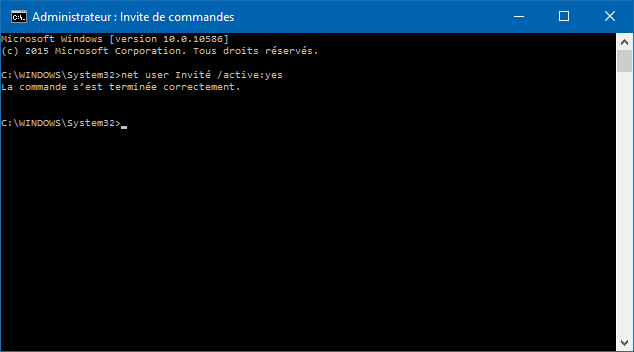
- Reinicie su computadora normalmente e inicie sesión con su cuenta.
Es bueno saberlo: Pantalla negra con cursor del mouse visible: 4 soluciones para solucionarlo
Preguntas frecuentes
A continuación se incluyen algunas preguntas frecuentes sobre el bloqueo de cuentas windows :
¿Cómo evito que se bloquee mi cuenta windows ?
Para evitar que se bloquee su cuenta windows , puede seguir los siguientes pasos:
- Recuerde su contraseña con atención o anótela en un lugar seguro.
- No ingrese su contraseña demasiado rápido o con demasiada frecuencia si comete un error.
- Siga los términos de servicio de la cuenta de Microsoft si usa una.
- Proteja su computadora de virus y daños al hardware.
¿Cómo sé si mi cuenta windows está bloqueada?
Para saber si su cuenta windows está bloqueada, puede verificar si recibe un mensaje que indica que su cuenta está bloqueada o deshabilitada cuando intenta iniciar sesión. También puedes comprobar si puedes acceder a tu cuenta de Microsoft desde otro dispositivo o navegador web.
¿Cómo desbloqueo mi cuenta de Microsoft si no tengo acceso a mi método de verificación?
Si no tiene acceso a su método de verificación para desbloquear su cuenta de Microsoft, puede intentar completar un formulario de recuperación de cuenta. Para hacer esto, siga estos pasos:
- En la pantalla de inicio de sesión, haga clic en Olvidé mi contraseña .
- Siga las instrucciones en pantalla para ingresar su dirección de correo electrónico y el código de seguridad que se muestra.
- Haga clic en No tengo ninguna información cuando se le solicite elegir un método de verificación.
- Haga clic en Complete un formulario de recuperación de cuenta y siga las instrucciones en pantalla para proporcionar la mayor cantidad de información posible sobre su cuenta y actividad.
- Espere a que Microsoft revise su solicitud y le envíe una respuesta por correo electrónico. Esto puede tardar hasta 24 horas.
Conclusión
El bloqueo de la cuenta windows es un problema que puede impedirle acceder a su computadora y a sus datos. Hay varias causas posibles para este problema, pero también varias soluciones para resolverlo. Esperamos que este artículo le haya ayudado a comprender por qué su cuenta windows puede estar bloqueada y cómo desbloquearla. Si aún tiene alguna pregunta o comentario, háganoslo saber en la sección siguiente.

![[GetPaidStock.com]-6452627b3aa6f](https://tt-hardware.com/wp-content/uploads/2023/05/GetPaidStock.com-6452627b3aa6f-696x369.jpg)


